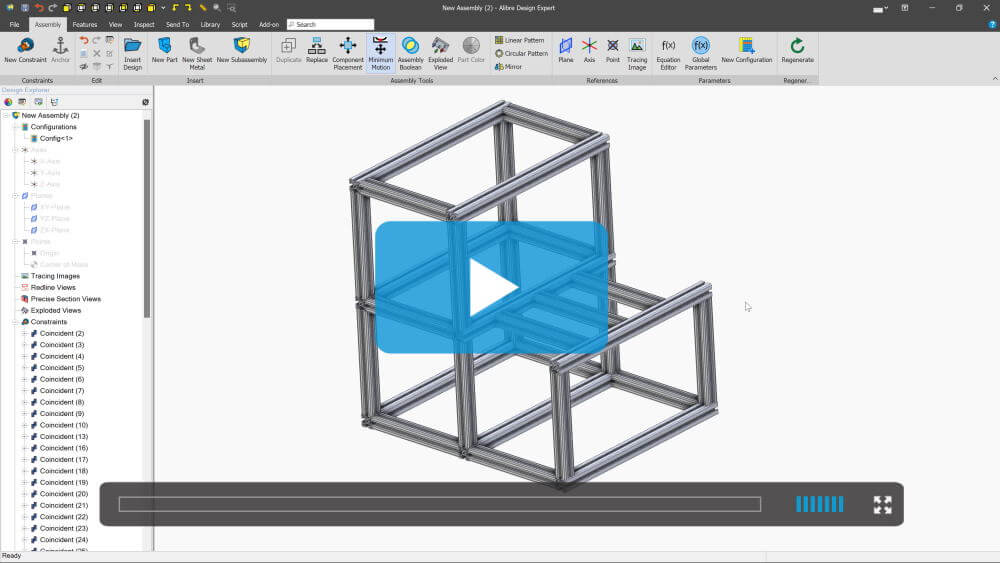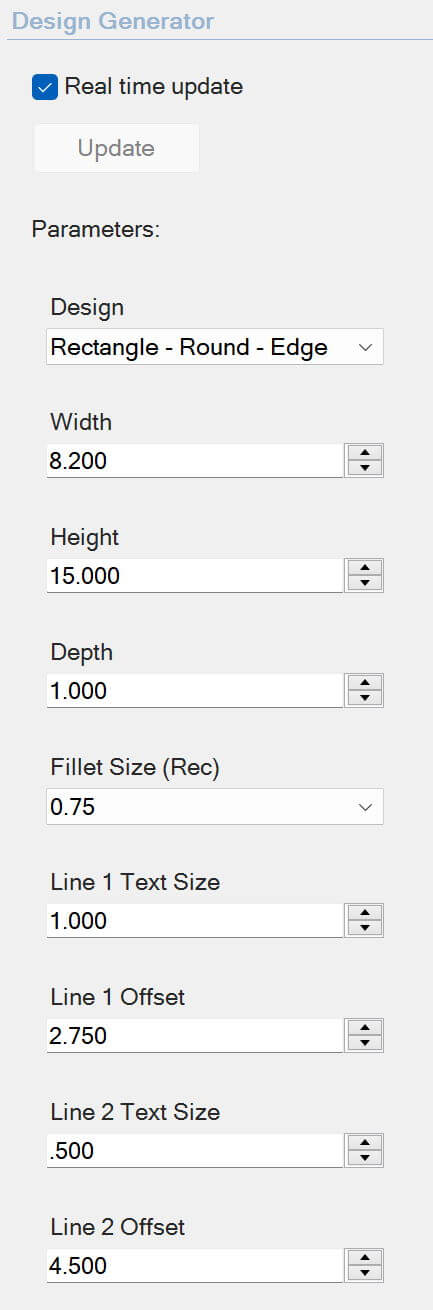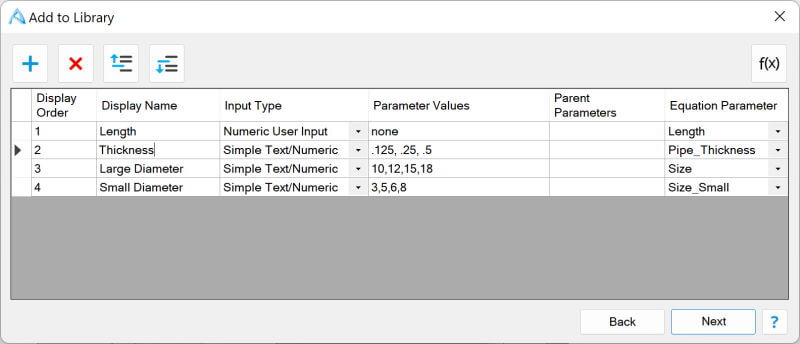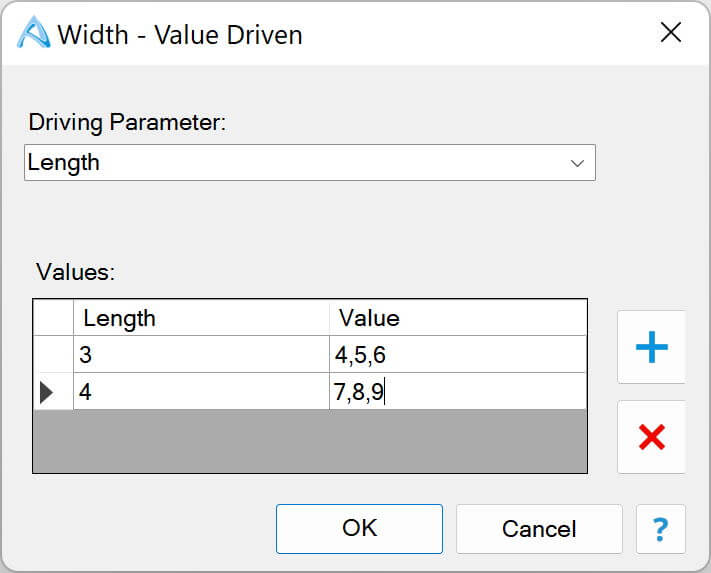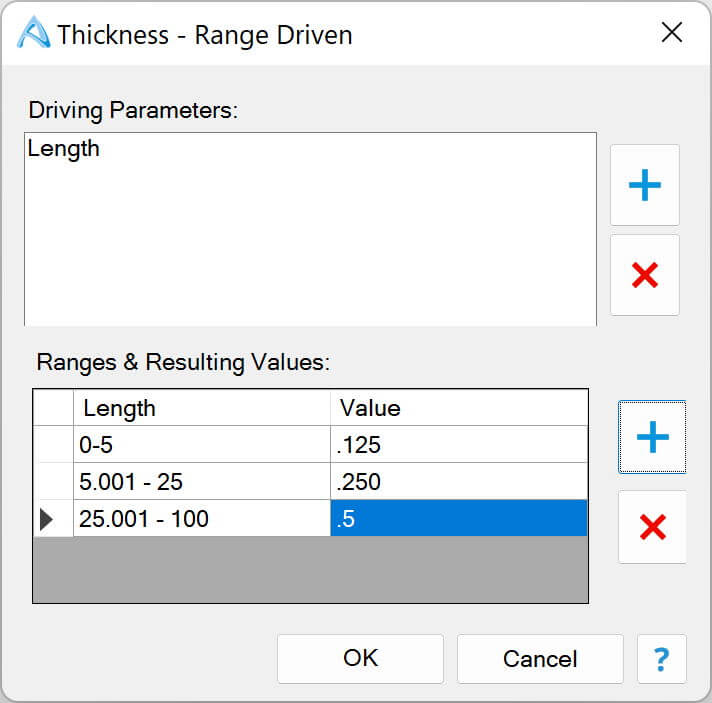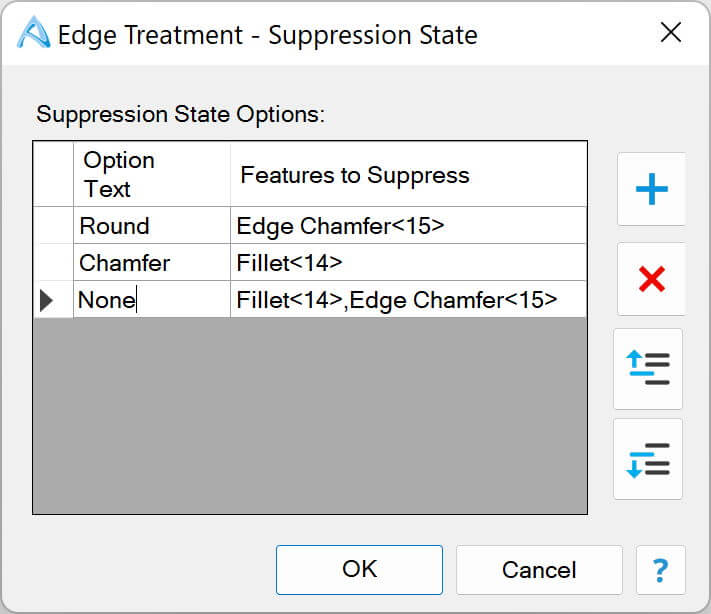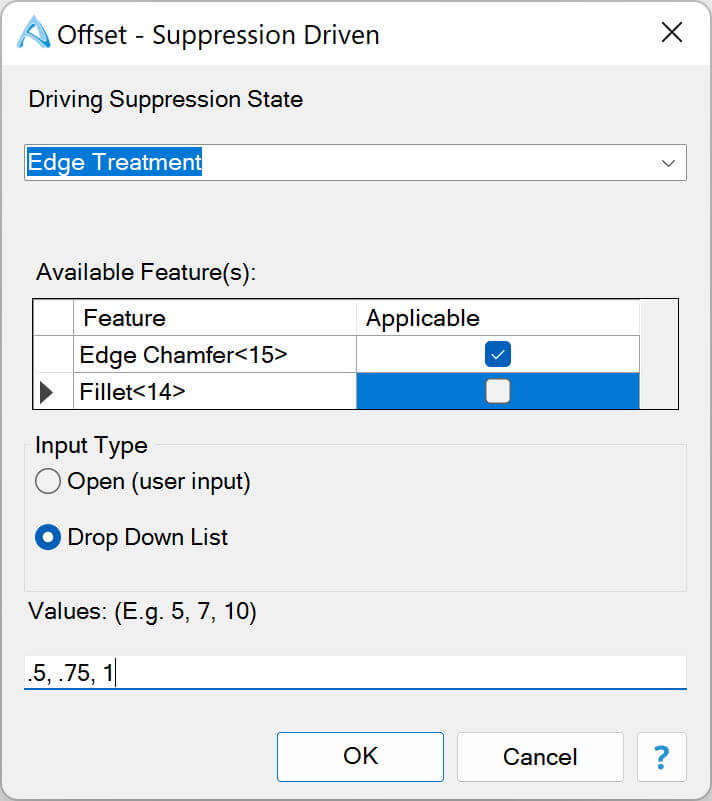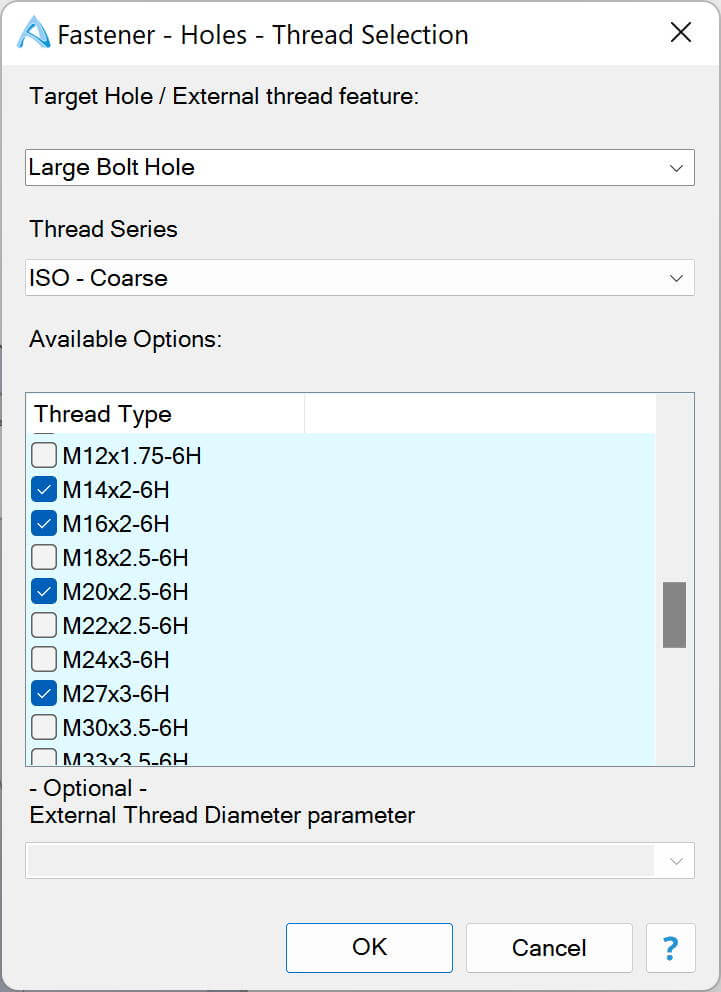Funktionsweise
Bei der Erstellung eines Designs definieren Sie Abmessungen, Winkel, Musteranzahl usw. Jeder dieser Werte ist eine Variable. Beim Hinzufügen eines Teils zur Bibliothek können Sie auswählen, welche Variablen wichtig genug sind, um beim Einfügen geändert zu werden.
Sie legen fest, welche Arten von Änderungen für jede Variable vorgenommen werden können. Zum Beispiel kann ein Benutzer einen Wert eingeben oder aus einer Dropdown-Liste auswählen. Zulässige Werte für einige Variablen können sich ändern, abhängig vom Wert anderer Variablen.
Sie können auch Optionen erstellen, um mehrere Funktionen basierend auf einer Auswahl ein- oder auszuschalten.